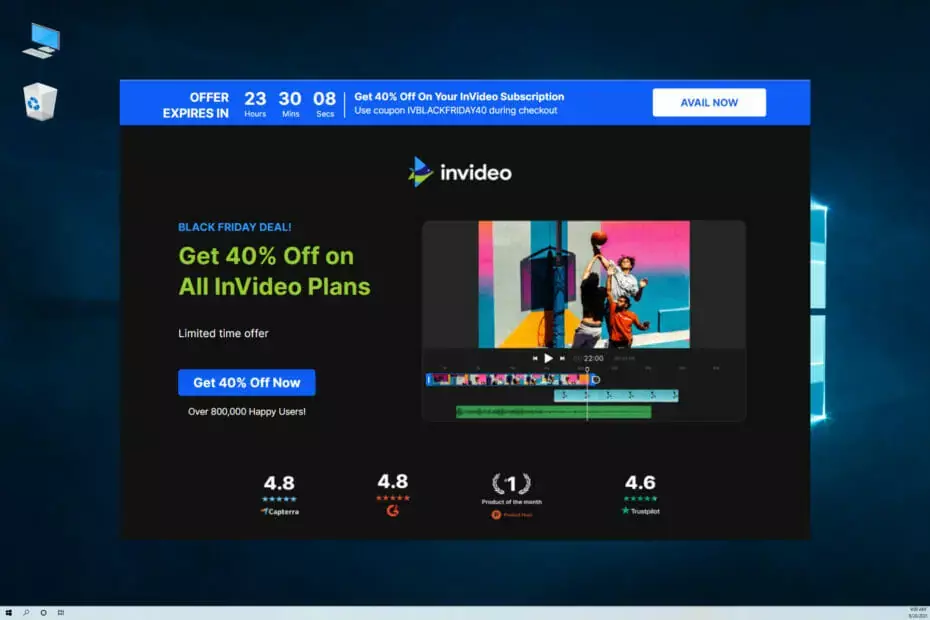- Da Vinci Розв'язати можуть зіткнутися збої коли редагування якісні відео проекти.
- У цьому стаття, ми досліджуємо основні причини виникнення цих проблем і способи їх швидкого усунення.

XВСТАНОВИТИ, НАТИСНУВШИ ЗАВАНТАЖИТИ ФАЙЛ
- Завантажте Outbyte Driver Updater.
- Запустіть його на своєму ПК знайти всі проблемні драйвери.
- Після цього натисніть Оновити та застосувати вибране щоб отримати останні версії драйверів.
- Програму оновлення драйверів OutByte завантажив 0 читачів цього місяця.
DaVinci Resolve від Blackmagic Design є популярним безкоштовний редактор відео доступний на кількох платформах. Однак деякі користувачі повідомили про те, що DaVinci Resolve постійно виходить з ладу під час редагування відео.
На відміну від Adobe Premier Pro, популярний відеоредактор DaVinci Resolve краще працює з системою, яка має виділений графічний процесор. Відсутність якого може призвести до випадкових збоїв.
У цій статті ми досліджуємо кілька кроків з усунення несправностей, які допоможуть вам назавжди вирішити проблеми зі збоями DaVinci Resolve.
Як я можу виправити збій DaVinci Resolve під час запуску?
1. Змінити пріоритет процесу
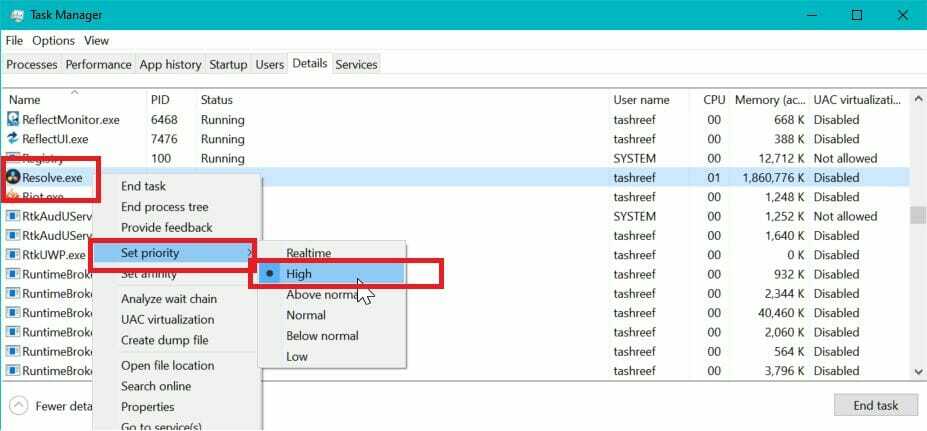
- Переконайтеся, що DaVinci Resolve запущено.
- Клацніть правою кнопкою миші на Панель задач і виберіть Диспетчер задач.
- Відкрийте Подробиці
- Прокрутіть униз і клацніть правою кнопкою миші Розв'язати.приклад.
- Йти до встановитиПріоритет і виберіть Високий.
Це воно. Спробуйте попрацювати над будь-яким із своїх проектів і перевірте, чи проблему вирішено. Зауважте, що вам, можливо, доведеться встановлювати Пріоритет на Високий щоразу, коли ви перезапускаєте DaVinci Resolve.
2. Встановіть драйвер Nvidia Studio
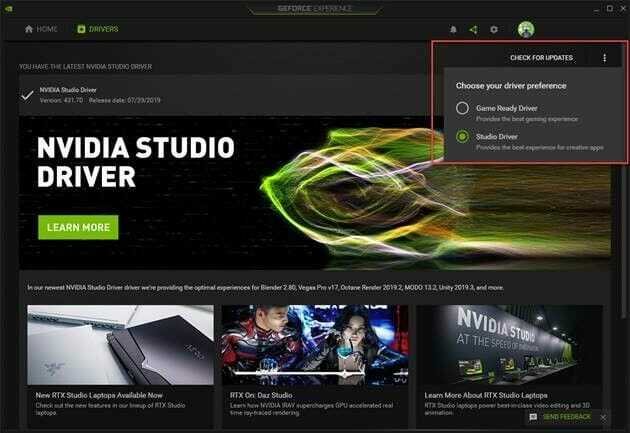
- Запустіть Nvidia GeForce.
- Натисніть на меню значок (три крапки у верхньому правому куті).
- Виберіть Драйвер студії.
- GeForce Experience завантажить і встановить драйвер Nvidia Studio.
Якщо у вас уже встановлено драйвери Studio, спробуйте виконати чисту інсталяцію.
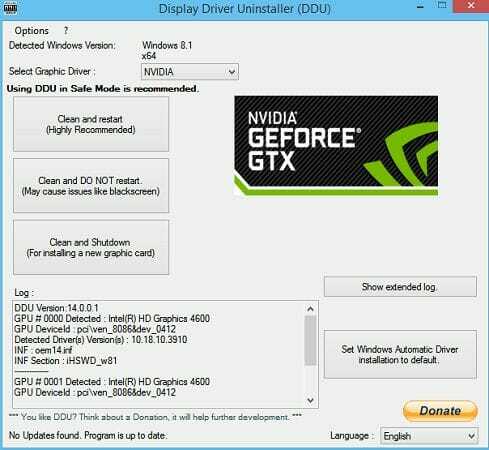
- Завантажте та встановіть Програма видалення драйвера дисплея.
- Запустіть інструмент і виберіть графічну карту,
- Натисніть на Очистіть і перезапустіть.
- Після видалення завантажте останню версію Драйвер NVIDA Studio.
- Запустіть інсталятор і встановіть необхідні пакети за допомогою спеціальної інсталяції.
- Перезавантажте комп’ютер і перезапустіть DaVinci Resolve.
Драйвер Nvidia Studio також може викликати збої DaVinci Resolve. Спробуйте чисте встановлення драйверів, щоб вирішити проблеми.
Якщо вам потрібно правильно встановити цей драйвер Nvidia, не спричиняючи серйозних проблем, краще спробуйте спеціальний інструмент оновлення драйверів і ефективно встановіть або оновіть будь-які драйвери на своєму ПК.
⇒Отримати Outbyte Driver Updater
3. Яка версія DaVinci resolve найкраща, щоб уникнути збою?
Почнемо з найпоширенішої причини збою DaVinci Resolve. У DaVinci Resolve 15 було кілька збоїв і помилок, які спричиняли часті збої.
Ці збої також відбувалися в системі, яка мала достатньо апаратного забезпечення для запуску відеоредактора. Тим не менш, встановлення останньої версії, DaVinci Resolve 16, здається, вирішило багато проблем із програмним забезпеченням.
Оновіть DaVinci Resolve
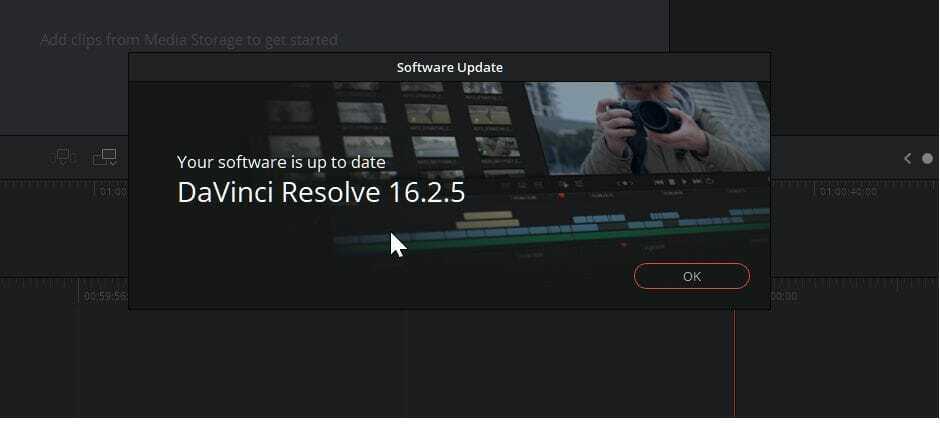
- Запустіть програму Resolve.
- Натисніть на Da VinciРозв'язати.
- Виберіть Перевірити наявність оновлень.
- Завантажте та встановіть усі незавершені оновлення.
Після встановлення перезапустіть програму та перевірте, чи вирішено проблему збою. Якщо ні, можливо, вам доведеться видалити, а потім повторно інсталювати останню версію, щоб вирішити проблему. Ось як це зробити.
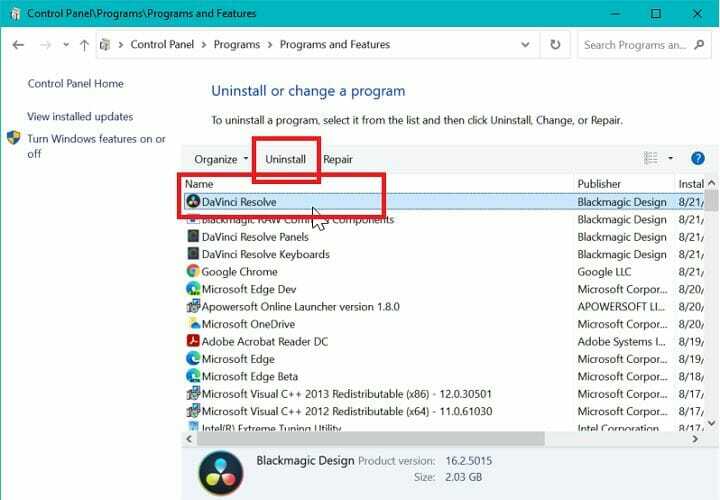
- Прес вікнаключ+ Р.
- Тип appwiz.cpl і натисніть в порядку.
- На панелі керування виберіть Da VinciРозв'язати.
- Натисніть на Видалити, а потім підтвердіть дію.
- Після видалення завантажте останню версію DaVinci Resolve з тут.
- Запустіть інсталятор і перевірте наявність удосконалень.
4. Увімкнути мультимоніторинг IGPU
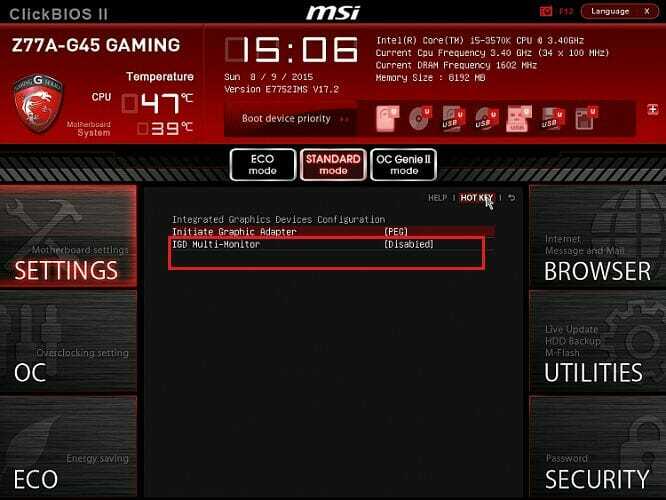
- Вимкніть комп'ютер.
- Натисніть кнопку живлення, щоб перезавантажити комп’ютер. Під час перезапуску почніть натискати Налаштування ключ (F2) на клавіатурі, щоб ввести BIOS.
Примітка: Ключ налаштування зазвичай відображається на початковому екрані. Перегляньте посібник користувача для вашого ноутбука або материнської плати (у випадку настільного комп’ютера), щоб знайти ключ налаштування. - В BIOS меню, відкрийте Просунутий вкладка.
- Знайдіть Мультимоніторинг IGPU і переконайтеся, що його ввімкнено.
- Збережіть зміни та вийдіть.
5. Перевірте сумісність GPU
Вимкнути вбудований графічний процесор
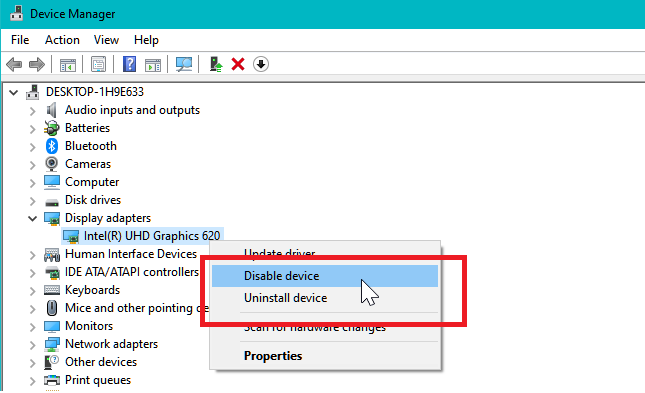
- Натисніть Клавіша Windows + R.
- Тип devmgmt.msc і натисніть В ПОРЯДКУ.
- У диспетчері пристроїв розгорніть Адаптер дисплея розділ.
- Клацніть правою кнопкою миші на вашому Інтегрований графічний процесор Intel.
- Виберіть Вимкнути пристрій.
- Відкрийте DaVinci Resolve і перевірте, чи все ще виникають збої.
Оновіть GPU
Як обговорювалося раніше, DaVinci Resolve — це програма, що навантажує графічний процесор. Рекомендується встановити пристойну виділену відеокарту для стабільної роботи. Якщо у вас є лише інтегрований графічний процесор Intel, час подумати про оновлення до виділеного графічного процесора.
Проблема вирішення DaVinci продовжує збої зазвичай виникає через несумісність драйвера графічного процесора або помилку в самому програмному забезпеченні. Виконайте кроки один за одним, щоб діагностувати та виправити проблеми, які викликають збої.
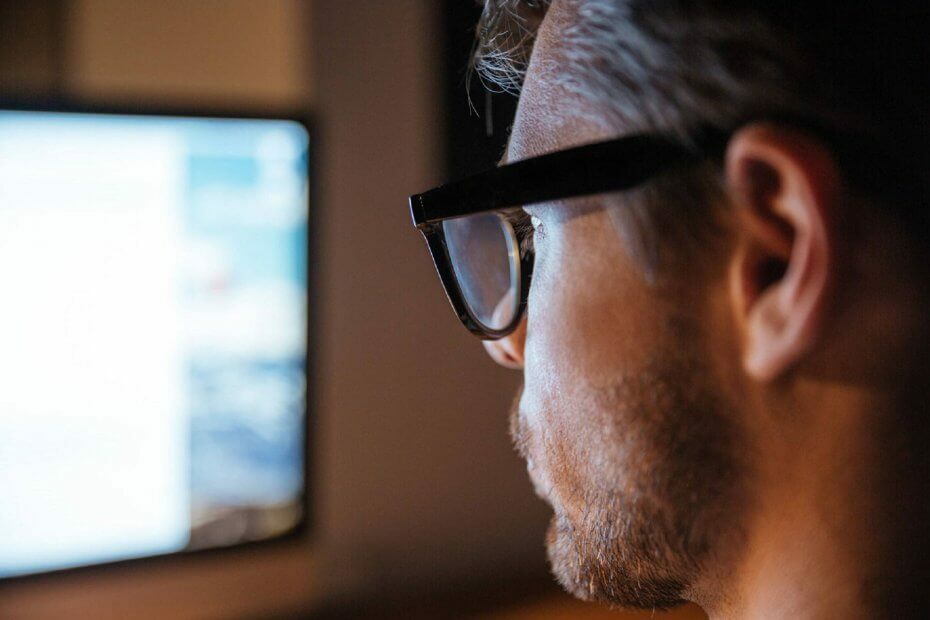
![Як редагувати відеоблоги за допомогою VideoProc Vlogger [Посібник для початківців]](/f/be35208eaa4365c60adb317941194619.png?width=300&height=460)